

Nathan E. Malpass가 마지막으로 업데이트 : June 16, 2023
오늘날의 상호 연결된 세계에서 스마트폰은 중요한 연락처 정보를 풍부하게 저장하는 통신의 중심 허브 역할을 합니다. 발견하면 치명적일 수 있습니다. 일부 연락처가 Android 휴대전화에서 사라짐, 하지만 고맙게도 Verizon은 Verizon Cloud라는 솔루션을 제공합니다. 이 강력한 스토리지 서비스를 통해 사용자는 백업 및 연락처 복원 Verizon Cloud 쉽게.
실수로 삭제했거나 기기를 전환했거나 전화를 업그레이드한 경우 Verizon Cloud에서 연락처를 복원하면 필수 연락처 정보를 잃어버리는 고통을 피할 수 있습니다.
이 문서에서는 연락처를 검색하고 향후 사용을 위해 연락처의 안전을 보장하는 단계별 프로세스를 안내하는 포괄적인 가이드를 제공합니다.
소중한 연결을 복원하기 위해 Verizon Cloud의 기능을 활용해 보세요.
파트 #1: Verizon Cloud에서 실제로 연락처를 복원할 수 있습니까?파트 #2: Verizon Cloud를 사용하여 연락처를 새 전화로 복원파트 #3: Verizon Cloud에서 현재 전화로 누락된 연락처 복원파트 #4: Android 휴대폰에서 잃어버린 연락처를 복원하는 가장 좋은 방법결론
예, 연락처 Verizon Cloud를 복원할 수 있습니다. 버라이존 클라우드 연락처를 보호하고 필요할 때마다 검색할 수 있는 편리한 백업 및 복원 기능을 제공합니다. 실수로 연락처를 삭제했거나 새 전화로 전환했거나 연락처가 손실된 다른 상황이 발생하더라도 Verizon Cloud는 복구를 위한 안정적인 솔루션을 제공합니다.
연락처 Verizon Cloud를 새 전화로 복원하는 것은 전환하는 동안 중요한 연결이 끊어지지 않도록 하는 간단한 프로세스입니다. 아래 단계에 따라 손쉽게 연락처를 복원하고 새 장치에서 원활한 통신을 유지하십시오.
새 전화가 안정적인 인터넷 연결에 연결되어 있는지 확인하여 시작하십시오. 기기에서 Verizon Cloud용 애플리케이션을 엽니다. 설치하지 않은 경우 장치의 앱 스토어에서 다운로드하고 Verizon 계정 자격 증명을 사용하여 로그인할 수 있습니다.
Verizon Cloud에 로그인한 후 다음으로 이동합니다. 연락처 섹션 앱 내에서. 여기에 백업된 모든 연락처가 저장됩니다.
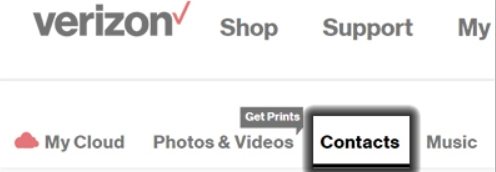
연락처 섹션에 백업된 연락처 목록이 표시됩니다. 목록을 검토하고 새 전화로 복원하려는 연락처를 선택하십시오. 모든 연락처를 복원하려는 경우 일반적으로 모두 선택하거나 동시에 여러 연락처를 선택하는 옵션이 있습니다.
원하는 연락처를 선택한 후 복원 프로세스를 시작하는 옵션이나 버튼을 찾으십시오. "로 표기할 수 있습니다.복원""수입" 또는 이와 유사한 것입니다. 선택한 연락처를 새 전화로 복원하려면 탭하십시오.
복원 프로세스는 몇 분 정도 걸릴 수 있으며 이는 복원하려는 연락처 수와 인터넷 연결 속도에 따라 다릅니다. 인내심을 갖고 성공적인 복원을 위해 프로세스를 중단하지 마십시오.
예, 이 플랫폼을 사용하면 가능합니다. 두 개의 Android 휴대폰 간에 연락처 전송. 복원이 완료되면 모든 연락처가 새 휴대폰으로 성공적으로 전송되었는지 다시 확인하십시오. 휴대폰의 기본 연락처 또는 전화 앱을 열고 연락처 섹션으로 이동합니다. 복원된 연락처 목록이 표시되어야 합니다.
모든 장치에서 연락처를 최신 상태로 유지하려면, 새 전화기에서 연락처 동기화를 활성화하는 것이 좋습니다. 이렇게 하면 한 기기에서 연락처를 변경하거나 추가하면 자동으로 다른 기기에 반영됩니다.
이 간단한 단계를 따르면 Verizon Cloud의 연락처를 새 휴대폰으로 손쉽게 복원하여 중요한 연결을 보호할 수 있습니다. 소중한 연락처 정보에 항상 액세스할 수 있도록 하면서 새 장치로 원활하게 전환할 수 있습니다.
현재 휴대전화에서 연락처를 잃어버리는 것은 실망스러운 경험이 될 수 있지만 이전에 연락처를 Verizon Cloud에 백업했다면 좋은 소식이 있습니다. 연락처를 Verizon Cloud에 쉽게 복원할 수 있다는 것입니다. 이 섹션에서는 Verizon Cloud에서 현재 전화로 연락처를 복원하는 과정을 안내합니다.
계속하기 전에 현재 전화가 안정적인 인터넷 연결에 연결되어 있는지 확인하십시오. 이렇게 하면 Verizon Cloud에서 원활하게 연락처에 액세스하고 복원할 수 있습니다.
현재 휴대폰에 Verizon Cloud 앱이 이미 설치되어 있으면 앱을 엽니다. 그렇지 않으면 기기의 앱 스토어에서 앱을 다운로드하고 Verizon 계정 자격 증명을 사용하여 로그인합니다.
Verizon Cloud 앱에 로그인한 후 앱 인터페이스에서 연락처 섹션을 찾습니다. 백업된 연락처가 저장되는 곳입니다.
연락처 섹션에는 일반적으로 백업된 연락처 목록이 있습니다. 목록을 검토하고 현재 전화로 복원하려는 누락된 연락처를 식별합니다. 개별 연락처를 선택하거나 여러 연락처를 동시에 선택할 수 있는 옵션이 있을 수 있습니다.
복원할 연락처를 선택한 후 복원 프로세스를 시작할 수 있는 옵션이나 버튼을 찾습니다. 이것은 "로 표시될 수 있습니다.복원""수입" 또는 이와 유사한 것입니다. 선택한 연락처를 현재 전화로 복원하기 시작하려면 탭하십시오.
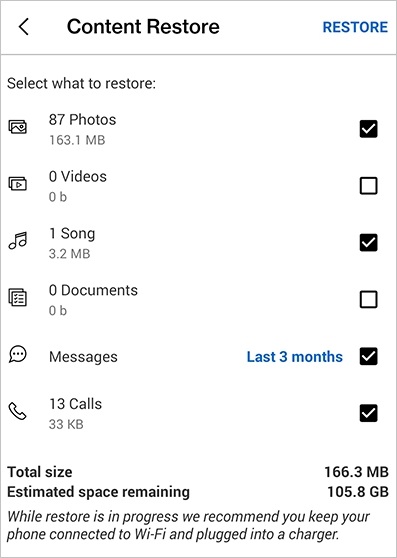
복원 중인 연락처 수와 인터넷 연결 안정성 또는 속도는 복원 프로세스 속도에 영향을 미치며 몇 분 정도 걸릴 수 있습니다. 성공적인 복원을 위해서는 인내심을 갖고 프로세스를 중단하지 않는 것이 중요합니다.
복원이 완료되면 휴대폰의 기본 연락처 또는 전화 앱으로 이동하여 누락된 연락처가 성공적으로 복원되었는지 확인합니다. 이제 복원된 연락처가 연락처 목록에 표시됩니다.
이제 Verizon Cloud 연락처를 복원하는 방법을 배웠으므로 누락된 연락처를 복구하는 데 사용할 수 있는 최고의 도구에 대해 이야기하겠습니다. FoneDog 안드로이드 데이터 복구 소프트웨어는 사용자가 Android 기기에서 손실되거나 삭제된 데이터를 복구할 수 있도록 설계된 강력한 도구입니다.
안드로이드 데이터 복구
삭제 된 메시지, 사진, 연락처, 비디오, WhatsApp 등을 복구하십시오.
빨리 또는 안드로이드에서 뿌리의 유무에 관계없이 분실 및 삭제 된 데이터를 찾으십시오.
6000 + Android 기기와 호환됩니다.
무료 다운로드
무료 다운로드

연락처, 메시지, 사진, 비디오, 통화 기록, 문서 등 다양한 유형의 데이터를 검색할 수 있는 포괄적인 솔루션을 제공합니다. 데이터 손실이 우발적인 삭제, 시스템 충돌, 응원또는 기타 요인으로 인해 FoneDog Android 데이터 복구는 손실된 데이터를 효율적으로 복구하는 데 도움이 될 수 있습니다.
FoneDog Android 데이터 복구를 사용하여 Android 전화에서 잃어버린 연락처를 복구하는 단계는 다음과 같습니다.
컴퓨터에 FoneDog Android 데이터 복구 소프트웨어를 다운로드하여 설치하십시오. 설치가 완료되면 프로그램을 시작하십시오.
USB 케이블을 사용하여 Android 휴대폰을 컴퓨터에 연결합니다. 전화기에서 USB 디버깅이 활성화되어 있는지 확인하십시오. 활성화되지 않은 경우 FoneDog에서 제공하는 화면 지침에 따라 USB 디버깅을 활성화하십시오.
휴대폰이 연결되고 소프트웨어에서 인식되면 복구할 수 있는 다양한 파일 형식 목록이 표시됩니다. 손실된 연락처를 복구하려면 "Contacts" 선택 또는 옵션이 선택되었습니다. 필요한 경우 다른 파일 형식을 선택할 수도 있습니다. "다음 보기"버튼을 클릭하십시오.
스캔이 완료되면 복구 가능한 모든 연락처를 미리 볼 수 있습니다. FoneDog Android 데이터 복구는 복구하려는 특정 연락처를 선택적으로 선택할 수 있는 미리보기 기능을 제공합니다. 복구할 연락처를 표시한 다음 "복구"버튼을 누릅니다.

전반적으로 FoneDog Android 데이터 복구 소프트웨어는 Android 기기에서 손실되거나 삭제된 데이터를 복구하기 위한 안정적인 솔루션을 제공합니다. 지원되는 다양한 데이터 유형, 다양한 Android 기기와의 호환성, 사용자 친화적인 인터페이스, 선택적 복구 옵션 및 안전한 복구 프로세스를 통해 다음을 추구하는 개인에게 유용한 도구임이 입증되었습니다. 연락처 복원 Verizon Cloud.
코멘트 남김
Comment
Hot Articles
/
흥미있는둔한
/
단순한어려운
감사합니다! 선택은 다음과 같습니다.
우수한
평가: 4.5 / 5 ( 87 등급)